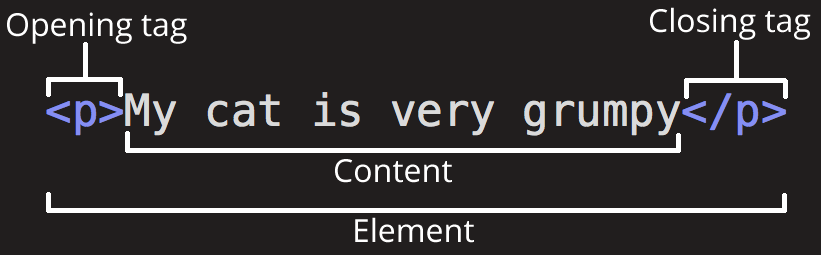LearnWeb07-HTML04-表格基础
[!summary]+
HTML 中需要使用 CSS 进行样式组合才能得到一个阅读体验较好的表格,目前还是先专注在 HTML 的部分,后面到 CSS 部分的时候再合起来一起看。
本文主要是参考 MDN 范例中的源码以及对应的文章 HTML 表格基础的一篇阅读笔记。
表格基础
从源码开始我们可以看到表格对应的 Tag 核心的一下几个:
<Table>包裹整个表格<caption>设置表格的标题<tr>一行一行的包裹表格,全称应该是 table row
可以看到 HTML 中编写表格是使用 <tr> 进行逐行编写的,逐行的描述整个表格:
- 用
<td>描述表格的内容语义,table data - 用
<th>描述表格的标题语义,即首行首列的标题元素 table header
主要的元素就是上面这些,但是复杂的表格包括:合并的单元格(纵向和横向)需要再 th 和 td 中使用额外的属性来定义:colspan 和 rowspan
colspan="2"属性定义占据两个单元格宽度(横向合并)rowspan="3"属性定义占据三个单元格的宽度(纵向合并)
然后每个 tr 中排除掉被合并的单元格还需要多少个 td 需要我们自己计算。
HTML 的表格基础样式
可以使用 colgroup 和 col 为整列设置同样的样式,每个 col 元素代表一列,如果需要一条元素定义多列的样式的时候可以使用 span 属性,下述代码会将第二列背景设置为黄色。
对单个单元格设置样式可以仿照使用 style 属性来嵌入对应的 css 样式,包括宽度什么的。
1 | |
HTML 表格结构化
[!quota]+
由于表格在结构上有点复杂,如果把它们定义得更加结构化,那会帮助我们更能了解结构。一个明确的方法是使用<thead>、<tfoot>和<tbody>,这些元素允许你把表格中的部分标记为表头、表尾、表体三部分。
这样的结构化实际上没有什么默认 style,主要是帮助我们后续定义各个部分的样式。
其他
- 表格元素支持嵌套
- 使用 scope 属性 来支持视障人士来理解这个表格